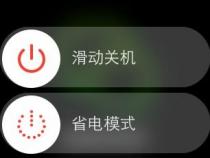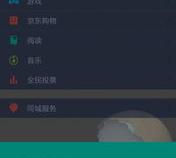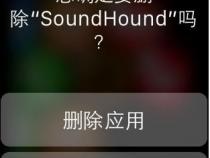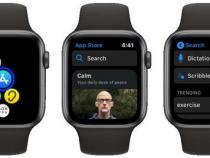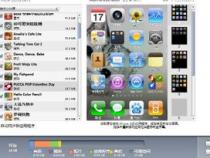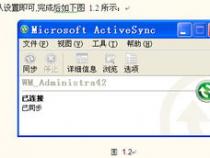除了窗口相机之外还有什么APp支持苹果
发布时间:2025-08-13 04:36:24 发布人:远客网络
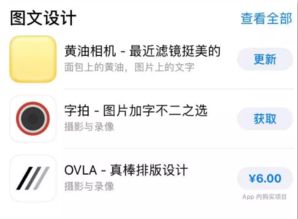
一、除了窗口相机之外还有什么APp支持苹果
iPhone的原生相机已经非常强大了,但是过于自动化的相机过于局限。例如,您无法调整快门速度或ISO。如果想让相机如同单反一样就必须借助更专业的拍摄软件。
功能强大的照片编辑应用程序,提供大量工具
Snapseed是Google开发的专业照片编辑软件。最重要的是它完全免费下载。
谁说免费没法的馅饼。如果有Snapseed就算是。这款功能强大的后期软件可满足您几乎所有的图像编辑需求。它非常适合日常照片编辑,包括曝光,色彩,裁剪和锐化。
但它也有高级照片编辑工具。这些包括曲线,画笔和选择性编辑。修复工具可让您从照片中删除不需要的对象。Snapseed为初学者提供了快速有效的后期的预设。
人像工具可以平滑肌肤和提亮眼睛。结合Google擅长的人类识别Snapseed拥有了头部姿势调整。
无论你是初学者,还是专业的摄影师都不应该错过这款高效的后期软件。
集合了创作、发现、互动与一体的摄影软件。拥有自己的分享社区,丰富的预设。
丰富的编辑工具拉直,曝光,颜色等
价格:免费的软件,部分预设需购买。
VSCO以强大的复古预设吸引了大波胶片爱好者。恰到好处的预设及丰富的调整工具,让复杂的复古胶片色调变成了初学者都可完成的摄影创作。
VSCO内含一组标准滤镜,丰富的内购滤镜库让创作变的简单。平时的节日促销折扣让滤镜的性价比变的极高。
在图像编辑工具中虽然不及Snapseed那样的丰富。但是基础的曝光、饱和度、对比度、晕影、美肤等一样不少。
但VSCO不仅仅是一个编辑应用程序。它还有一个带手动控制的内置摄像头。这些可让您改变快门速度,ISO和白平衡。无论您是想拍摄,编辑还是分享您的iPhone照片,都可以在VSCO中完成所有操作。
TouchRetouch是一款专门用于从iPhone照片中删除不需要的对象的应用程序。只需几秒钟即可移除破坏照片的令人分心的物体。
很容易摆脱垃圾,街道标志或照相冲浪者等元素。用手指在物体上绘画或用套索选择它。然后看着它消失。
该应用程序通过分析您选择的像素来工作。然后它用周围区域的像素替换所选对象。
此应用程序非常适合删除肖像照片中的瑕疵。只需轻轻一按,就可以使粉刺和皮肤瑕疵消失。
线路移除工具非常适合擦除电源线和电话线。你甚至不必精确。标记该行的一部分,该应用将删除整行。
免费的应用程序、强大的功能,可拍摄、编辑、分享集合于一身的专业软件:
可同步iPhone,iPad,计算机和Web之间的编辑
价格:免费下载,高级功能需购买。
Adobe Lightroom CC为编辑照片提供了强大而简单的解决方案。该应用程序还包括一个可以拍摄高质量RAW格式的相机功能。拥有高级编辑工具更精确地微调颜色和曝光。高级编辑工具包括曲线,颜色混合和分色调等。
Lightroom非常适合初学者和高级用户。通过左右滑动滑块达到调整照片的目的。软件逻辑清晰,对于熟悉电脑版的用户,手机版的Lightroom也非常容易上手。
该应用程序可以免费下载,但您需要付费才能升级到高级功能,如局部调整照片的功能。
强大、功能全面的照片编辑体验。一口价,无订阅。每月更新免费的新内容!
提供高级工具,如曲线,选择颜色,渐变和混合模式
定期更新高质量滤镜包!且永远免费
如果你想摆脱千篇一律的图像编辑软件,Afterlight 2将是一个很好开始。它提供了基础的编辑工具,以及丰富的艺术创作空间。享受定期的免费滤镜库。
对于基本编辑,这个应用程序具有通常的颜色,曝光,清晰度和裁剪工具。但它还提供了高级编辑功能,如曲线和选择性颜色。
您可以使用滤镜和叠加层来增强照片的氛围或增添艺术天赋。Afterlight 2附带一组基本过滤器,但您可以免费下载更多过滤器集合。
双曝光工具可让您创建独特的照片组合。您可以使用文本和图稿工具为图像添加图形。软件承诺无隐藏费用或者订阅,无订阅,无应用内商品购买,更新永远免费!
iPhone摄影师梦寐以求的应用程序实现了传统 PS式控制和艺术滤镜和效果。
对曝光,颜色和细节的选择性控制
用于删除不需要的对象的克隆工具
透视:改变照片,就像从不同角度拍摄的一样
Enlight是一款多功能的照片编辑应用程序,可以完成所有功能。无论您是想进行简单的编辑还是创建艺术杰作,都可以使用Enlight完成所有操作。
这个应用程序有很多传统的编辑工具。这些包括裁剪,透视和清晰度,以及曝光和颜色调整。
它具有曲线和分色调选项,可进行高级微调。目标工具可让您进行选择性调整。
Enlight拥有各种可定制的滤镜。您可以转换为黑白或应用双色调。
可以创建双曝光图像。修复工具会从图片中删除不需要的对象。它还有一个畸形矫正工具来微调照片。使用艺术工具可以将照片转换为草图或绘图。您还可以使用画笔,设计元素,文本,边框和框架,还可以将照片排列成拼贴画。视频演示
超过150个纹理效果堆叠无限数量的图层
漏光、砂砾、颗粒状胶片滤镜效果
使用编辑工具和滤镜对图像进行微调
Mextures可为iPhone照片添加漂亮的纹理。它还包括其他效果,如胶片颗粒,漏光和渐变。
您可以堆叠无限数量涂层效果来创建独一无二等作品。每个图层都是可以单独调整,通过更改不透明度和混合模式来调整最终效果。
如果您是Mextures的新手,可以先使用各种预设的“公式”。您可以保存和共享自己的公式,甚至可以从其他Mextures用户导入公式。Mextures还有一套标准的编辑工具和滤镜。使用这些来微调最终图像的曝光和颜色。
如果您想创建独特的摄影作品,Mextures应用程序中的纹理会为您带来有趣艺术创作和视觉趣味。
具有手动控件和内置编辑套件支持虚化模式的相机应用程序:
专业的拍摄相机功能支持手动对焦
Camera+ 2是一款功能强大的相机应用程序,带有集成的照片编辑套件。相机提供手动控制,包括快门速度,ISO,白平衡和对焦。
它还具有针对不同情况的拍摄模式。微距模式非常适合近距离拍摄。慢速快门模式可帮助您拍摄令人惊叹的长曝光照片。
iPhone 7 Plus,8 Plus或iPhone X,可以使用人像模式来模糊背景。
Camera+ 2的另一个重要功能是能够分离焦点和曝光点。
您可以使用一系列编辑工具来改善曝光,色彩和清晰度。或者使用预设滤镜来更改照片的外观。图层功能可让您堆叠多个不同的滤镜。
二、苹果电脑怎么关闭窗口
MAC常用快捷键Command+M:最小化窗口Command+T:在浏览器中打开新的选项卡Command+W:关闭窗口Command+Q:退出程序拓展资料:
Mac的桌面是一个很炫的3D,背景是一张“星空”图。Dock:在桌面的下方,有一排图标,这个叫Dock,用来快速启动程序,进入文件夹,它同时还可以停靠正在运行的程序。苹果菜单:是一个系统菜单,用来关机,重启,升级系统。菜单栏:表示你目前正在运行的程序的菜单栏。(这个设计比较好,在Windows上如果打开3个Firefox,每个Firefox都有菜单栏。但是在Mac上,就只有一个统一的菜单栏)图标栏:类似Windows的任务栏,上面有些系统托盘程序,输入法、时间。
2、Mac上安装文件。Mac系统的安装文件后缀名是.dmg,双击打开后,会出现一个安装对话框,把图标拖拽到Application中就可以了,非常简单。
3、Mac中卸载软件。打开Finder,到Application文件夹下,找到你要卸载的软件,右键,选择Move To Trash.就卸载好了。注意:这种卸载方法,不会删除个人目录下的library下的preferences中的配置文件。(不删除配置文件对用户一般没影响)4、Mac中没有最大化,只有最适化。在Windows系统中,我们习惯了把窗口最大化。但是在苹果系统中没有最大化,而是”最适化“,意思是“将窗口放大到最合适的宽度”。这个让习惯了Windows的用户来说,很不习惯。在Mac OS实现最大化窗口,可惜在窗口的右下角拖放,放大窗口。小技巧: Chrome中,按住Shift键,然后点击“最适化”。可以实现最大化。把窗口铺满整个屏幕。
5、Spotlight搜索程序和文档。Spotlight是最最常用的东西,类似Windows开始菜单中的搜索。可以用来搜索文档,也可以搜索本机的程序。这样可以快速启动。这个东西基本每天都用。点击右上角的“放大镜”图标,或者快捷键: Command+Space.来调用Spotlight。
6、Mac中使用Activity monitor结束未响应的程序。Mac中的程序也经常卡死。 Windows中有任务管理器,可以用来查看本机运行的进程的状态,和结束进程。 Mac中的Activity monitor(活动监视器)有差不多的功能。1)在Spotlight中搜索 activity,可以快速启动Activity monitor2)也可以这样启动,先点Lunchpad->Utilitys->Activity Monitor7、Mac上如何截图。Windows7上有很方便的截图工具,并且键盘上有截图的快捷键print screen. Mac上是如何截图呢?全屏截图:Command+Shift+3,使用快捷键后会马上截获当前的全屏,保存到桌面上。区域截图:Command+Shift+4,使用快捷键后会出现带坐标的瞄准器,拖拽选择要截图的区域。程序窗口截图: Command+Shift+4+Space,使用快捷键后会出现一个照相机的图标,选择程序窗口,然后单击截图。注意:默认情况下,所有的截图会保存在桌面上。也就是Desktop文件夹下。
8、修改Mac系统的语言。有人喜欢用英文版,有人喜欢用中文版。 Mac系统跟IPhone手机一样,可以方便的切换语言。打开System Preferences->Person下的Language&Text->Launage下。把你想要的语言拖拽到第一位。
9、访问远程共享的目录。在Windows中,我们可以Run\"\\\\192.168.0.4\"来访问其他机器共享的目录。在Mac中,先打开Finder, command+K打开共享目录输入: smb://192.168.0.4/share。10、Mac中如何锁屏。Windows中,按下 Windows键+L,就能实现了。 Mac下的是: Shift+Control+推出键1)在System Preferences里面的Desktop&ScreenSaver里面选择自己喜爱的ScrenSaver;2)然后在System Preferences里面的Security里面的General标签选择“Require password to week this computer from sleep or sreen saver.”选项。12、如果获取Mac的IP地址启动Terminal,输入命令\"ifconfig\"。
三、苹果手机照片转换电子版怎么操作
工具/原料:iphone11、iOS14.4、备忘录。
1、苹果手机使用备忘录软件的扫描文稿功能即可快速转照片为电子版。
2、点击手机桌面上的备忘录图标将其打开,然后在首界面的右下角点击新建备忘录的图标。
3、点击该图标以后,在新建备忘录最下方会有一个+图标,点击它即可在屏幕下方弹出图二所示的窗口。
4、选择窗口最上方的扫描文稿选项,然后就会切换到相机拍摄界面了,我们对准纸质照片进行拍摄。
5、拍摄完成以后还可以移动照片边框调整选区,然后依次点击继续扫描-存储,这样刚才的纸质照片就会以电子版的形式保存在备忘录了。